|
哈喽大家好!昨天是愚人节,大家有没有被朋友整蛊到?反正小编是被整惨了,真是交友不慎啊!!其中有个朋友给小编发了个乐队歌曲视频,他还特意提醒这里的歌很好听,于是小编高兴地点开来准备观看视频。结果不管把音量调多大,视频都是没声音的。怎么舍得这么欺骗如此“善良真诚”的小编。那么问题来了,这是怎么做到的?小编想到利用视频音频分离器将下载好的视频音频分离开。除此之外,小编都还想到要给视频配一个搞笑背景音乐来逗“可爱”的朋友们了。那么接下来就让小编来讲解如何将视频音频分离吧!
首先,当然是安装软件啦。我们今天用到的软件是狸窝全能视频转换器,点击上方链接下载安装好软件,运行之后我们就开始今天的内容操作咯。点击“添加视频”,选择需要进行音视频分离的FLV视频文件,点击“打开”就可以添加到界面上了。这里可以对视频文件进行批量操作,所以需要提取多个视频的朋友可以同时添加进来。
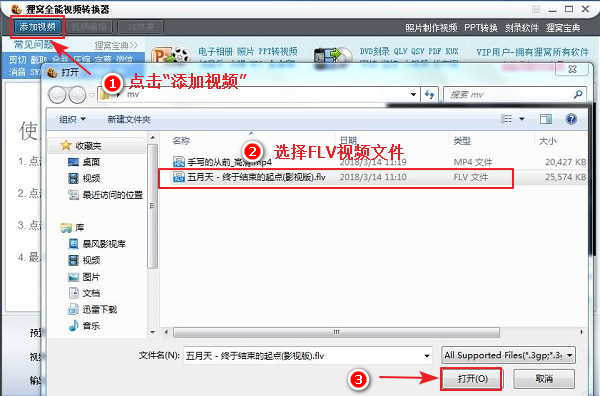
将视频添加进来之后,我们选点击“预置方案”下拉列表,找到“常用视频”,选择提取的视频格式,大家可以根据自己的需求选择视频格式,小编这里就选择与源文件相同的FLV格式了。然后点击“预置方案”旁的“高级设置”。

进入“高级设置”,我们可以看到左右两边分别是视频、音频的相关设置。这时我们将“音频”旁边的勾选去除,即去除“音频”左边方框里的“√”,这样,我们输出的文件就只有视频而没有音频了。同时我们可以对左边视频栏的“视频质量”进行设置,小编这里就用默认的“中等质量”。点击“确定”完成对预置方案的设置。

然后我们点击“输出目录”旁的“预览”按钮,弹出“选择文件夹”的界面,我们在这里选择输出文件的存放位置,小编为了方便找到输出后的文件,就直接选择存放在桌面了,大家根据自己的喜好选择文件存放位置即可。最后点击右下角的大按钮开始提取视频。
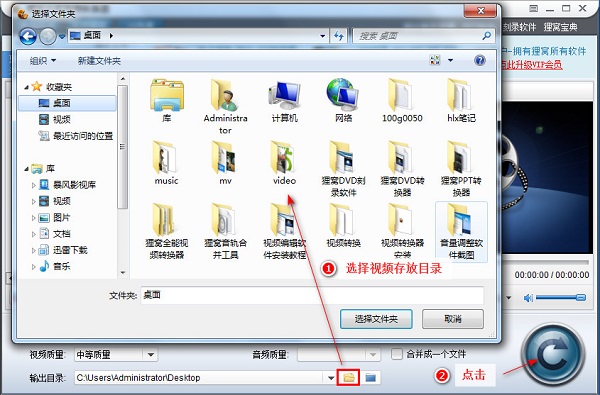
同样的,我们可以利用该软件将视频中的音频提取出来。还是同一个FLV视频文件,在“预置方案”中找到“常用音频”,可以选择MP3、WAV、AAC、WMA、FLAC等格式,小编这里选择MP3格式输出。然后点击“高级设置”。

来到“高级设置”界面,这里可以看到“视频”这一栏是默认没有勾选的,并且我们也无需对“视频”这一栏进行设置。那么我们可以对右边“音频”栏设置,在“音频质量”这里小编还是选择默认的“中等质量”哦,毕竟中等质量的效果也已经很不错了。然后点击“确定”完成设置。
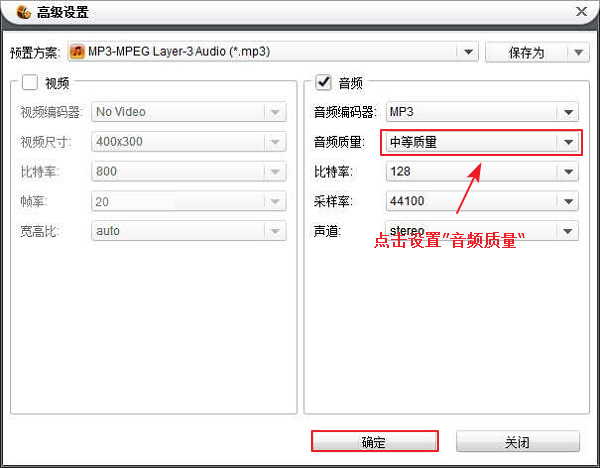
同样的,我们点击“输出目录”旁的“预览”按钮,弹出“选择文件夹”的界面,我们在这里选择输出文件的存放位置,很明显,小编还是会选择存放在桌面。接下来点击界面右下角的按钮开始自动提取音频操作。如果提取的文件所占空间较大,那么点击开始提取后就要耐心等一小段时间咯。

视频音频提取完成后都会显示100%的进度条并且提示“完成”。此时小编就可以在电脑桌面看到刚刚提取的视频和音频文件了(如图所示)。那么到这一步我们视频音频分离的操作目的就实现了。整体过程很简单,狸友们赶紧学起来吧!

学会了以上操作之后,对于提取出来的视频,我们可以给它添加其他好玩的背景音乐,而我们平时看到有视频的背景音乐很好听时,也可以利用上面的操作获取该背景音乐哦。
学习从来就不是一蹴而就的,我们每天学习一点技术知识,说不定哪天就能成为技术大牛了。而我们介绍的内容都好玩实用,学会了也能给我们的生活增添不少乐趣呢!
笑话段子:
聊天时我问老公:“你认识我之前谈过好几场恋爱,我初恋就跟你结婚了。这事你怎么看?”老公一拍桌子站了起来:“你还好意思说?我找一个不是你,找一个不是你,你倒好,找一次我就出现在你面前了。你还好意思说我?”
相关文章:
|

